
iCloud용 Pages에서 문서 공동 작업에 다른 사람 초대하기
링크를 보내 다른 사람을 초대하여 실시간으로 문서를 함께 작업할 수 있습니다. 문서를 작업하는 사람은 누구나 변경 사항을 볼 수 있습니다.
기본적으로, 문서에서 공동 작업을 하기 위해 초대를 받았고 본인의 Apple 계정에 로그인한 사람들만 해당 문서를 열고 변경할 수 있습니다. 링크를 가진 모든 사람이 Apple 계정 없이 문서를 열도록 접근 권한을 변경하거나, 사람들이 문서를 볼 수는 있지만 편집할 수는 없도록 편집 권한을 변경할 수 있습니다.
문서를 공유하고 나서, 언제든 더 많은 사람을 문서에 참여하도록 초대할 수 있습니다. 어떤 접근 권한을 선택했는지에 따라(초대받은 사람이 Apple 계정으로 로그인해야 하는지 여부) 다른 사람을 초대하는 방법이 달라집니다.
중요사항: 문서가 암호로 보호되고 있는 경우, 보안을 위해 링크와 함께 암호를 보내지 마십시오.
공동 작업에 사람들 초대하기
시작하기 전에 공동 작업을 위한 iCloud 및 최소 시스템 요구 사항을 충족하는지 확인합니다.
다음 중 하나를 수행합니다.
문서가 열려 있는 상태에서: 도구 막대에서 공동 작업 버튼
 을 클릭합니다.
을 클릭합니다.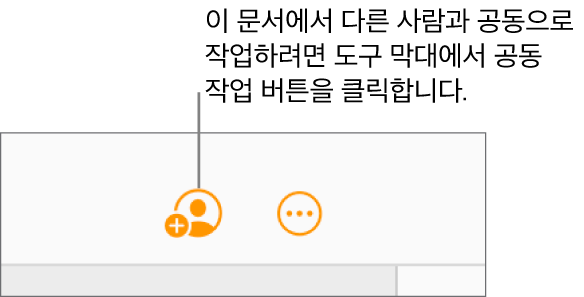
문서 관리자에서: 문서를 선택한 다음, 도구 막대에서 공동 작업 버튼
 을 클릭합니다.
을 클릭합니다.
공유 옵션을 클릭합니다.
'접근할 수 있는 사용자' 팝업 메뉴를 클릭한 다음 옵션을 선택합니다.
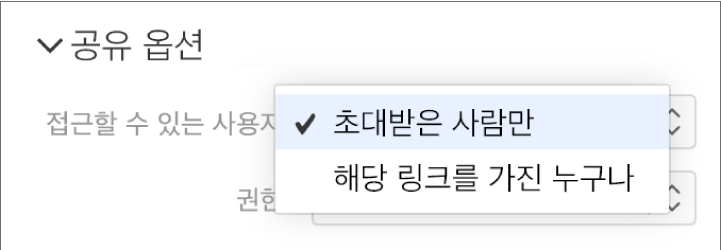
초대받은 사람만: Apple 계정에 로그인했으며 사용자가 초대한 사람만 문서를 열 수 있습니다. 초대받기 전에 Apple 계정을 가지고 있을 필요는 없지만 공유 문서를 열기 전에는 Apple 계정을 생성해야 합니다.
Apple 계정과 연결되지 않은 이메일 주소나 전화번호를 사용하는 사람을 초대하는 경우, 초대받은 사람이 이메일 주소나 전화번호를 Apple 계정에 추가해야 초대를 수락할 수 있습니다. 초대의 링크를 탭하거나 클릭하면 지침이 제공됩니다.
해당 링크를 가진 누구나: 누구나 링크를 탭하거나 클릭하여 문서를 열 수 있습니다. 암호로 문서를 보호하려면 암호 추가를 클릭한 다음 지침을 따릅니다.
참고: 이미 이 문서에 암호를 추가한 경우, 암호 변경을 클릭하여 암호를 변경하거나 제거할 수 있습니다.
권한 팝업 메뉴를 클릭한 다음 옵션을 선택합니다.
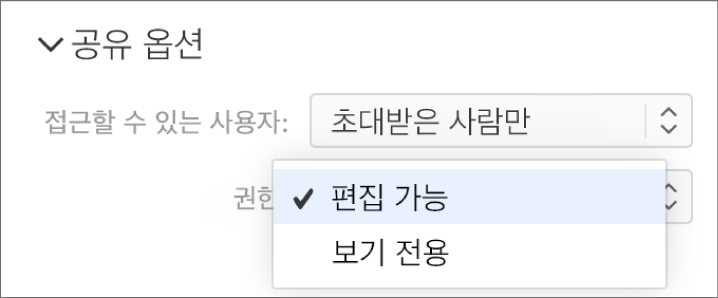
편집 가능: 다른 사람이 공유 문서를 편집, 인쇄, 다운로드할 수 있습니다.
보기 전용: 다른 사람이 공유 문서를 보고, 프린트하고, 다운로드할 수 있지만 편집할 수는 없습니다.
접근 권한을 ‘초대받은 사람만’으로 설정할 경우(이전 단계에서) 문서를 공유한 다음 개별 권한 설정을 변경할 수 있습니다.
참여자가 다른 사람을 초대할 수 없도록 하려면 '모든 사용자가 사람을 더 추가할 수 있음' 옆에 있는 체크박스를 선택 해제합니다.
이 체크박스는 위의 3단계에서 접근 권한을 ‘초대받은 사람만’으로 설정하고, 위의 4단계에서 권한을 ‘편집 가능’으로 설정한 경우에만 표시됩니다.
링크 보내기 방법을 선택합니다.
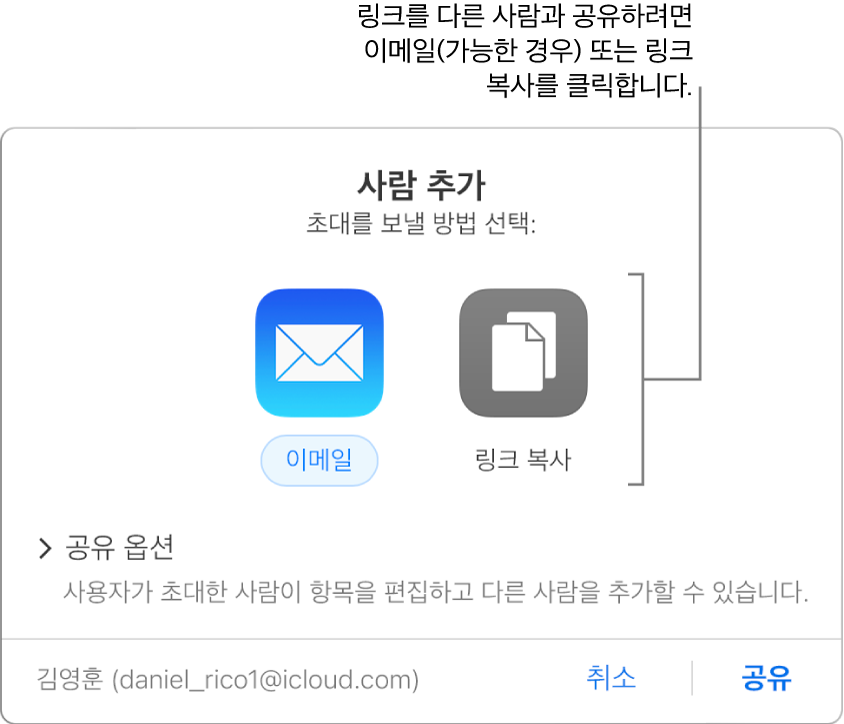
참고: 웹 전용 iCloud 접근 권한이 있는 경우, 링크를 이메일로 보낼 수 없으며 복사만 가능합니다.
이메일: 이메일 버튼을 클릭하고 공유를 클릭한 다음, 주소 필드에 하나 이상의 이메일 주소를 입력합니다. 메시지를 작성한 다음, 보내기를 클릭합니다.
링크를 다른 방식으로 공유하기: 링크 복사를 클릭하고 다음 중 하나를 수행합니다.
문서 접근 권한이 ‘초대받은 사람만’으로 설정되어 있을 경우: 이메일 주소 또는 전화 번호를 입력한 다음, 공유를 클릭합니다. 링크 복사를 클릭한 다음, 공유하기 위해 사용할 앱에 붙여 넣습니다(예: 텍스트 메시지 또는 채팅).
문서 접근 권한이 ‘해당 링크를 가진 누구나’로 설정되어 있을 경우: 공유를 클릭하고 표시되는 링크를 복사한 다음, 공유하기 위해 사용할 앱에 붙여 넣습니다(예: 텍스트 메시지 또는 채팅).
중요사항: 공유를 클릭하면 문서 링크(제목 포함)가 iCloud.com에 생성됩니다. 문서의 제목이나 내용이 기밀인 경우에는 받는 사람이 링크를 다른 사람에게 전달하지 않도록 주의하십시오.
문서를 공유하면 공동 작업 버튼![]() 에 문서가 공유되고 있다는 체크 표시가 나타납니다.
에 문서가 공유되고 있다는 체크 표시가 나타납니다.
문서에 로그인하도록 더 많은 사람 초대하기
접근 권한이 ‘초대받은 사람만’으로 설정된 문서의 소유자이거나 공유 문서의 소유자로부터 더 많은 사람을 추가할 권한을 부여받은 경우, 더 많은 사람을 초대하여 Apple 계정으로 문서에 참여하도록 할 수 있습니다.
참고: 문서의 접근 권한이 ‘해당 링크를 가진 누구나’로 설정되어 있을 경우, 다음 작업인 더 많은 사람에게 링크 보내기(Apple 계정 필요 없음)의 지침을 따르십시오.
다음 중 하나를 수행합니다.
문서가 열려 있는 상태에서: 도구 막대에서 공동 작업 버튼
 을 클릭한 다음, 사용자 추가를 선택합니다.
을 클릭한 다음, 사용자 추가를 선택합니다.문서 관리자에서: 문서를 선택하고, 도구 막대에서 공동 작업 버튼
 을 클릭한 다음, 사용자 추가를 선택합니다.
을 클릭한 다음, 사용자 추가를 선택합니다.
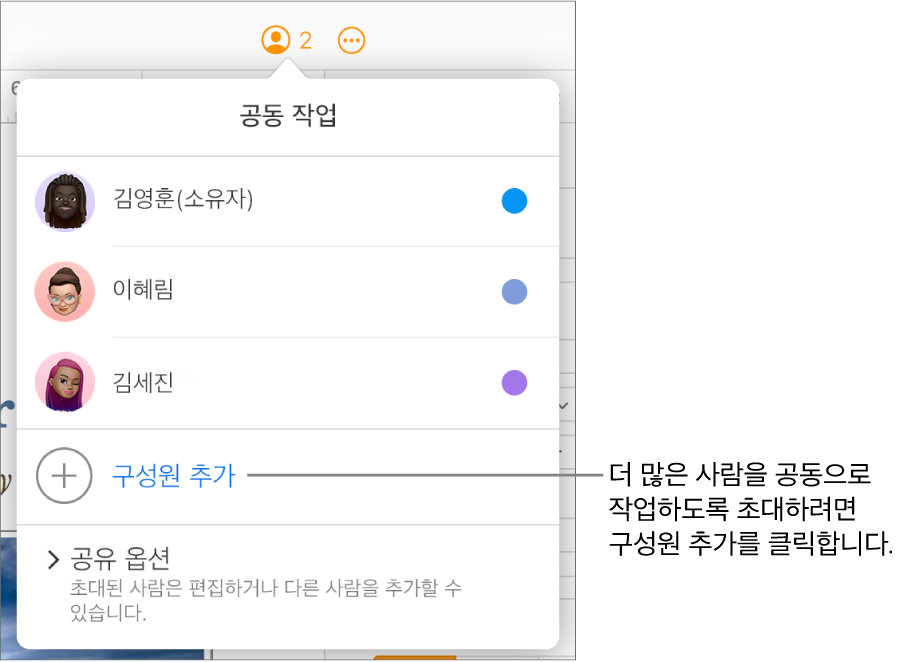
권한 팝업 메뉴를 클릭한 다음, 새로운 참여자를 위해 편집 권한을 설정합니다.
이 설정은 초대하려는 새로운 사람에게만 적용되며 이미 초대된 사람의 권한은 변경되지 않습니다.
참고: 새로 추가된 사람이 다른 사람을 초대하지 못하도록 하려면, 권한 팝업 메뉴의 ‘누구나 사용자를 더 추가할 수 있음’ 체크박스를 선택 해제하십시오.
다음 중 초대를 보낼 방법을 선택합니다.
이메일: 이메일 및 공유를 차례로 클릭하고 초대하려는 사람의 이메일 주소 또는 전화 번호를 입력한 다음, 보내기를 클릭합니다.
링크를 다른 방식으로 공유하기: 링크 복사를 클릭하고 초대하려는 사람의 이메일 주소 또는 전화 번호를 입력한 다음, 공유를 클릭합니다. 링크 복사를 클릭한 다음, 공유하기 위해 사용할 앱에 붙여 넣습니다(예: 텍스트 메시지 또는 채팅).
참고: 웹 전용 iCloud 접근 권한이 있는 경우, 링크를 이메일로 보낼 수 없으며 복사만 가능합니다.
더 많은 사람에게 링크 보내기(Apple 계정 필요 없음)
문서의 접근 권한이 ‘해당 링크를 가진 누구나’로 설정되어 있을 경우, 문서를 보는 데 Apple 계정이 필요하지 않은 링크를 보내 더 많은 사람을 문서에서 공동으로 작업하도록 초대할 수 있습니다.
참고: 문서의 접근이 ‘초대받은 사람만’으로 설정된 경우, 이전 작업의 지침 ‘문서에 로그인하도록 더 많은 사람 초대하기’를 따르십시오.
다음 중 하나를 수행합니다.
문서가 열려 있는 상태에서: 도구 막대에서 공동 작업 버튼
 을 클릭한 다음, 링크 보내기를 선택합니다.
을 클릭한 다음, 링크 보내기를 선택합니다.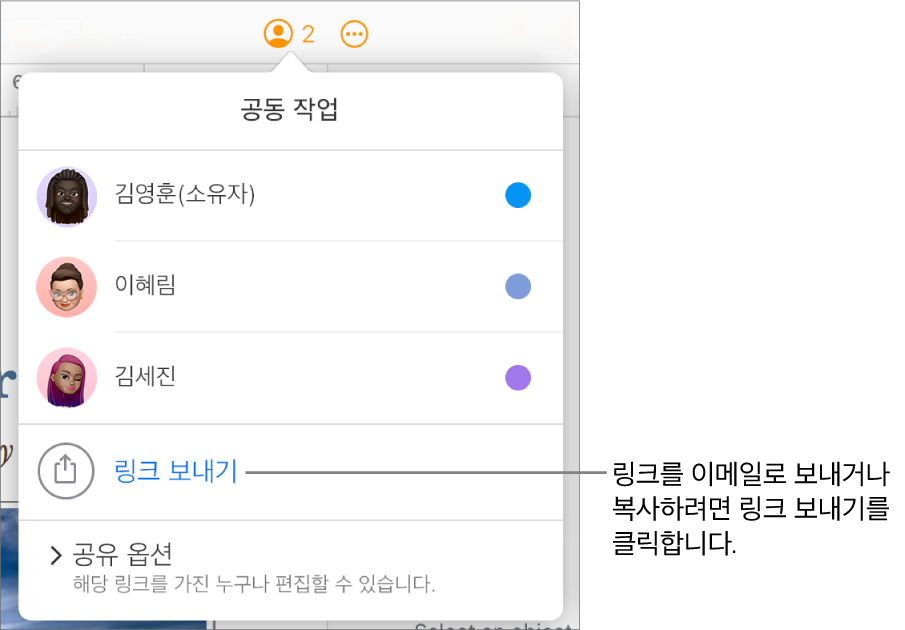
문서 관리자에서: 문서를 선택하고, 도구 막대에서 공동 작업 버튼
 을 클릭한 다음, 링크 보내기를 선택합니다.
을 클릭한 다음, 링크 보내기를 선택합니다.
링크 보내기 방법을 선택합니다.
이메일: 이메일 및 계속을 차례로 클릭한 다음, 이메일 메시지를 작성하고 보냅니다.
링크를 다른 방식으로 공유하기: 링크 복사를 클릭한 다음, 계속을 클릭합니다. 링크 복사를 클릭한 다음, 공유하기 위해 사용할 앱에 붙여 넣습니다(예: 텍스트 메시지 또는 채팅).
참고: 웹 전용 iCloud 접근 권한이 있는 경우, 링크를 이메일로 보낼 수 없으며 복사만 가능합니다.
공유 문서 링크 찾기
공유 문서의 소유자이거나 접근이 ‘해당 링크를 가진 누구나’로 설정되어 있는 문서에서 공동 작업하고 있을 경우, 공유 문서 링크를 찾아 쉽게 접근할 수 있는 위치에 저장하거나, 어떤 정보를 포함하고 있는지 확인할 수 있습니다.
다음 중 하나를 수행하여 문서 공동 작업 세부 사항을 봅니다.
문서가 열려 있는 상태에서: 도구 막대에서 공동 작업 버튼
 을 클릭합니다.
을 클릭합니다.문서 관리자에서: 문서를 선택한 다음, 도구 막대에서 공동 작업 버튼
 을 클릭합니다.
을 클릭합니다.
링크를 보려면 다음 중 하나를 수행합니다.
자신이 소유자이고 문서 접근 권한이 ‘초대받은 사람만’으로 설정된 경우: 공유 옵션을 클릭한 다음, 링크 복사를 클릭합니다.
문서 접근 권한이 ‘해당 링크를 가진 누구나’로 설정되어 있을 경우: 링크 보내기, 링크 복사 및 계속을 차례로 클릭합니다.
링크가 나타납니다. 더 쉽게 접근할 수 있는 위치에 저장하거나 전체 링크를 더 쉽게 보려면, 링크 아래에 있는 링크 복사를 클릭한 다음, 다른 위치에 붙여넣으십시오.